3DMax制作油漆桶桶盖模型详细步骤
溜溜自学 室内设计 2021-10-20 浏览:905
大家好,我是小溜。3Ds Max是一个出色的三维建模软件,因此最近也有越来越多的朋友在学习软件的使用。在软件中进行建模的时候说,我们一般都会选择“组合”的方式进行操作。比如制作油漆桶会先制作桶身再进行桶盖的制作,今天主要给大家分享3DMax制作油漆桶桶盖模型详细步骤,小白快学起来吧!
想要更深入的了解“3DMax”可以点击免费试听溜溜自学网课程>>
工具/软件
电脑型号:联想(lenovo)天逸510s; 系统版本:Windows7; 软件版本:3DMax2013
方法/步骤
第1步
打开3DMax2013软件,进入软件工作界面;
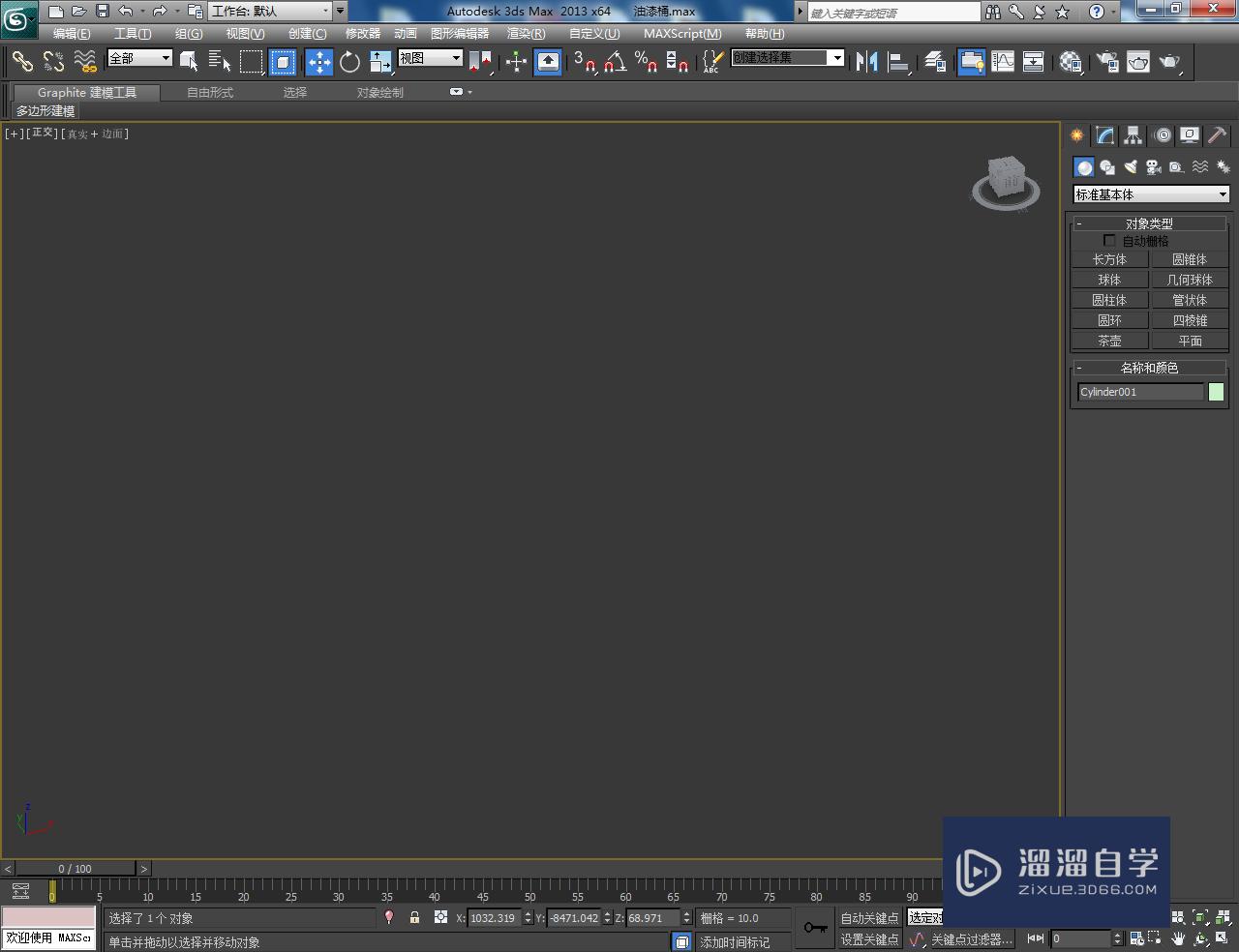
第2步
点击【圆柱体】,按图示参数绘制出一个圆柱体并设置好圆柱体参数后,将其转换为可编辑多边形;
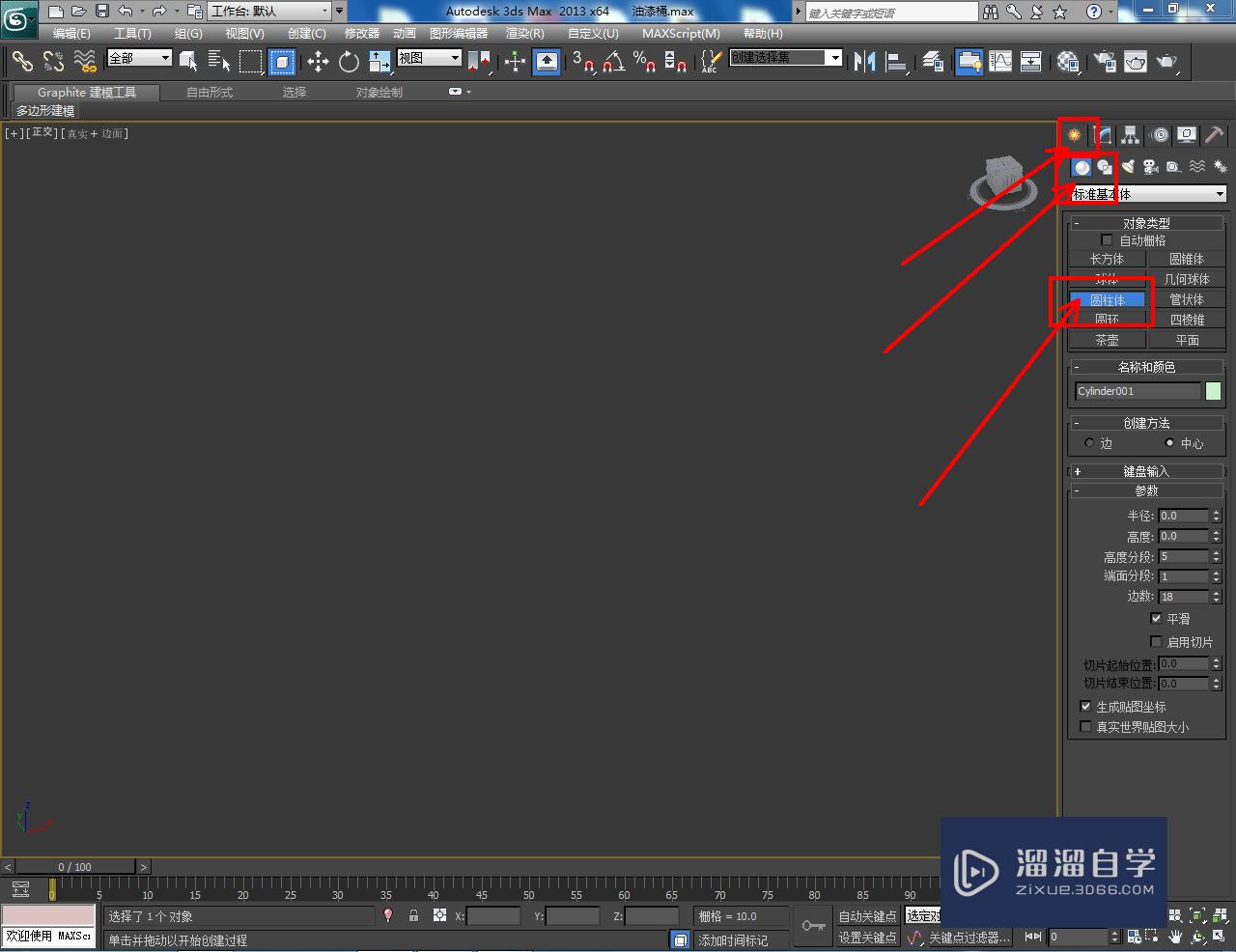
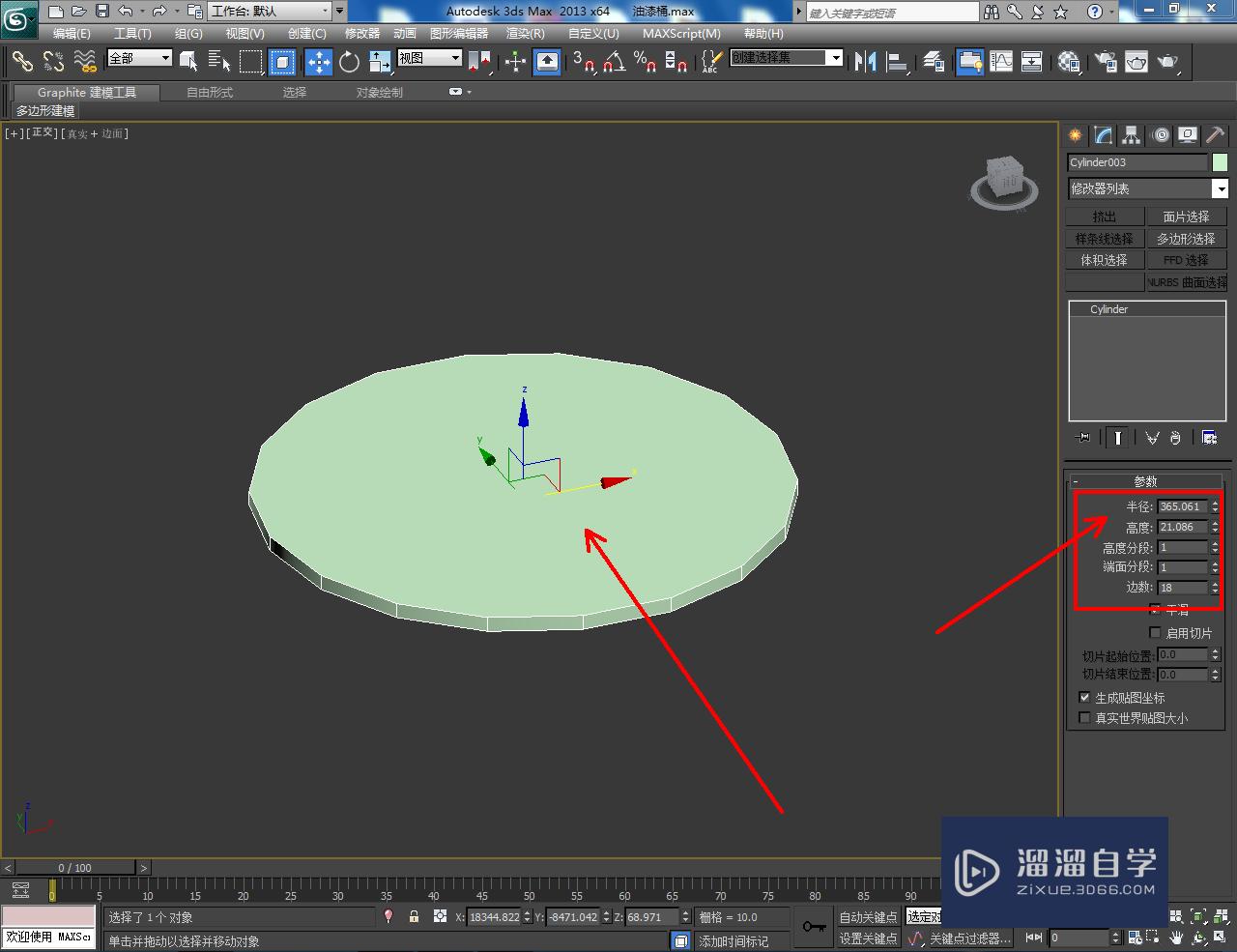
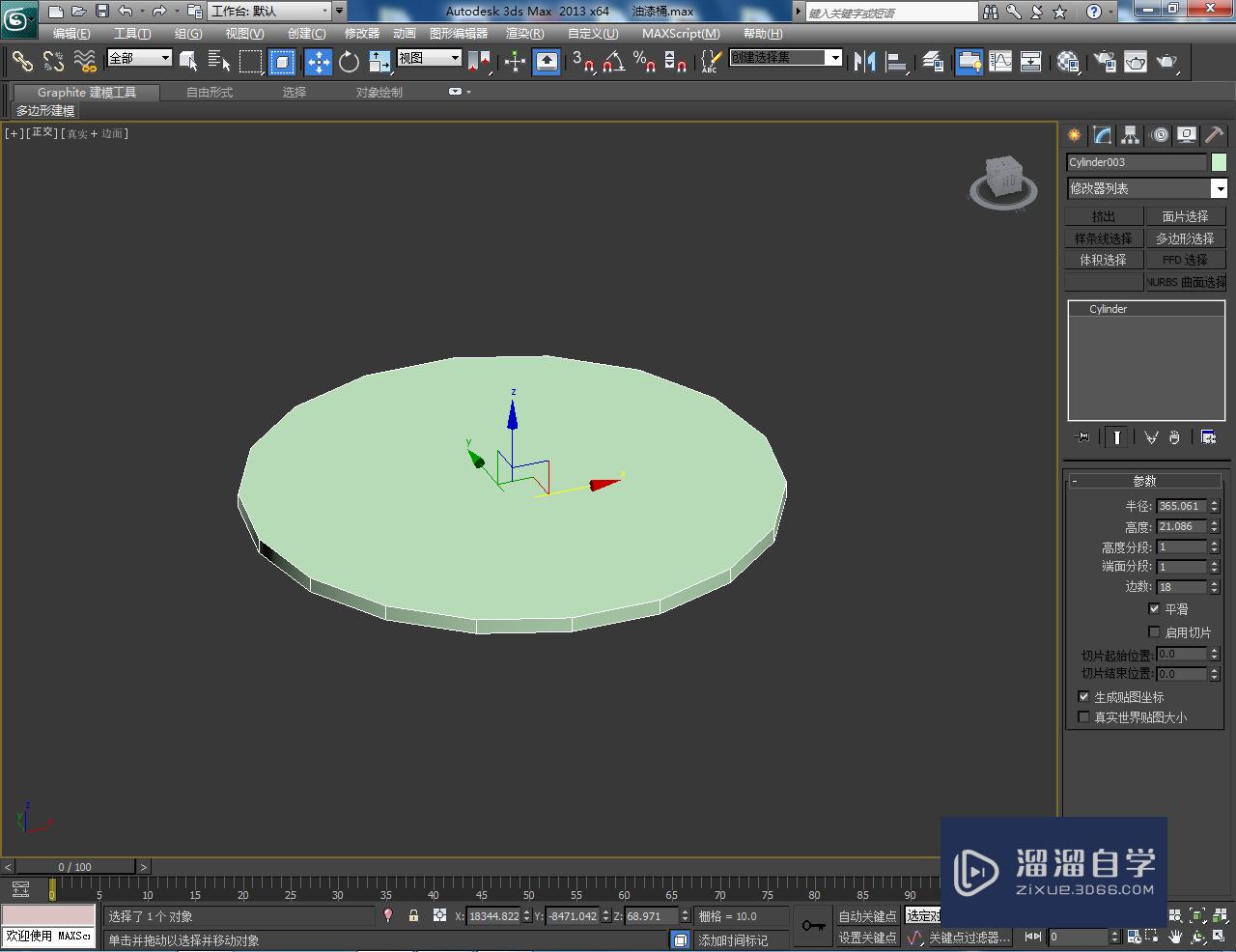
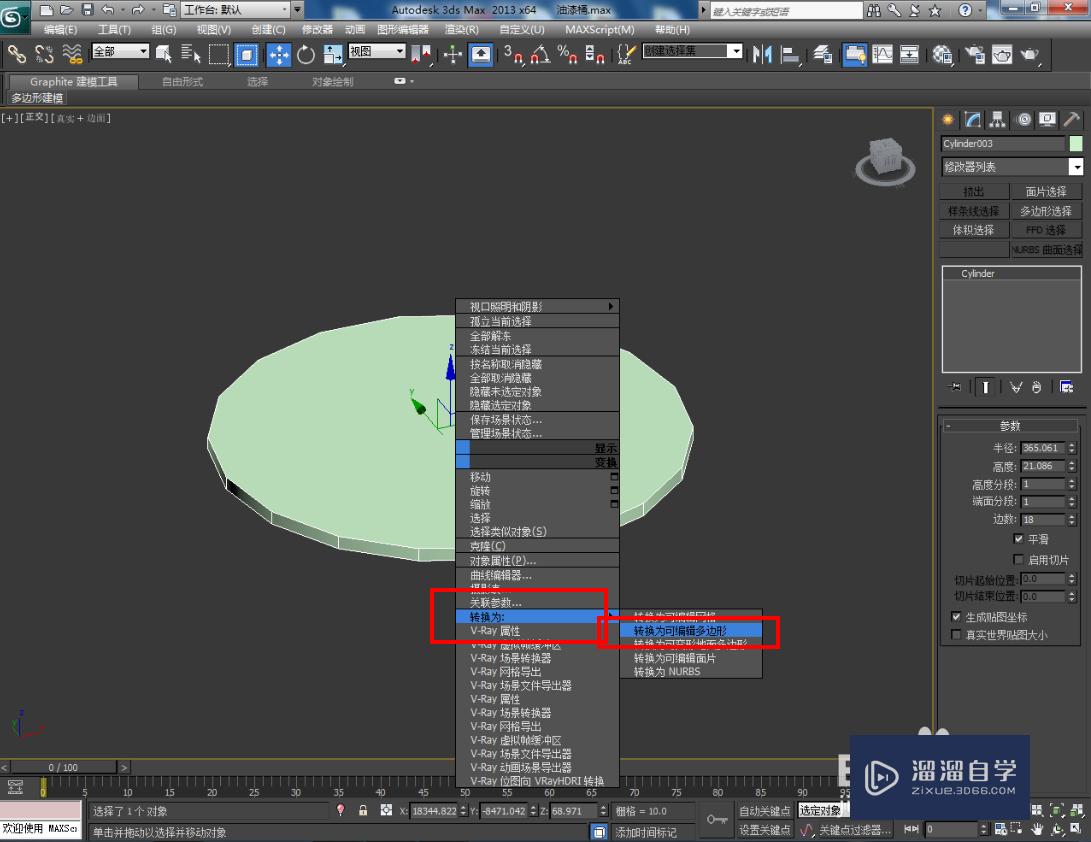
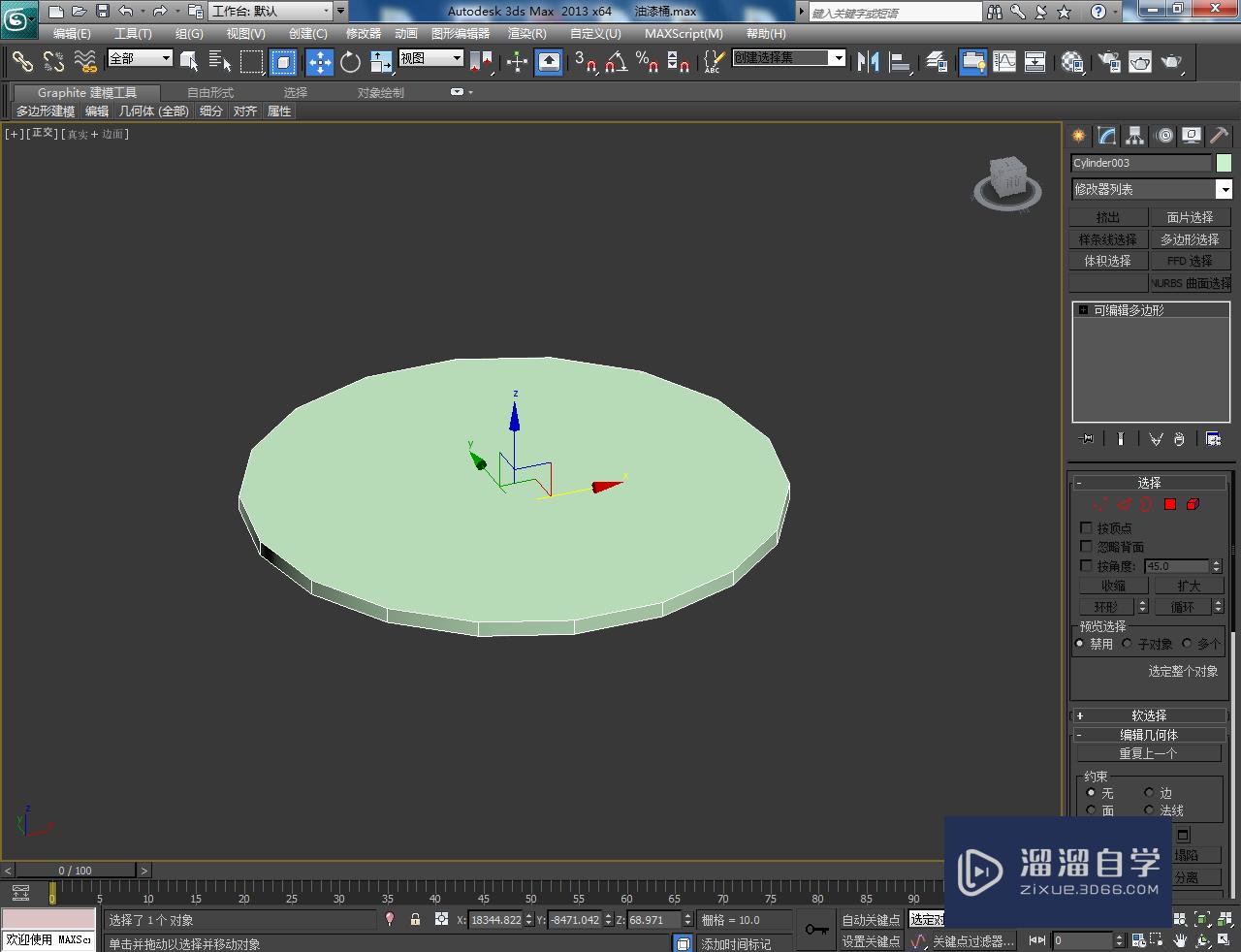
第3步
点击【多边形】图标,选中模型底面,对选面进行【插入】处理后,对选面进行挤出操作。完成后,选中图示模型上的面,点击【倒角】按图示对选面进行倒角处理;
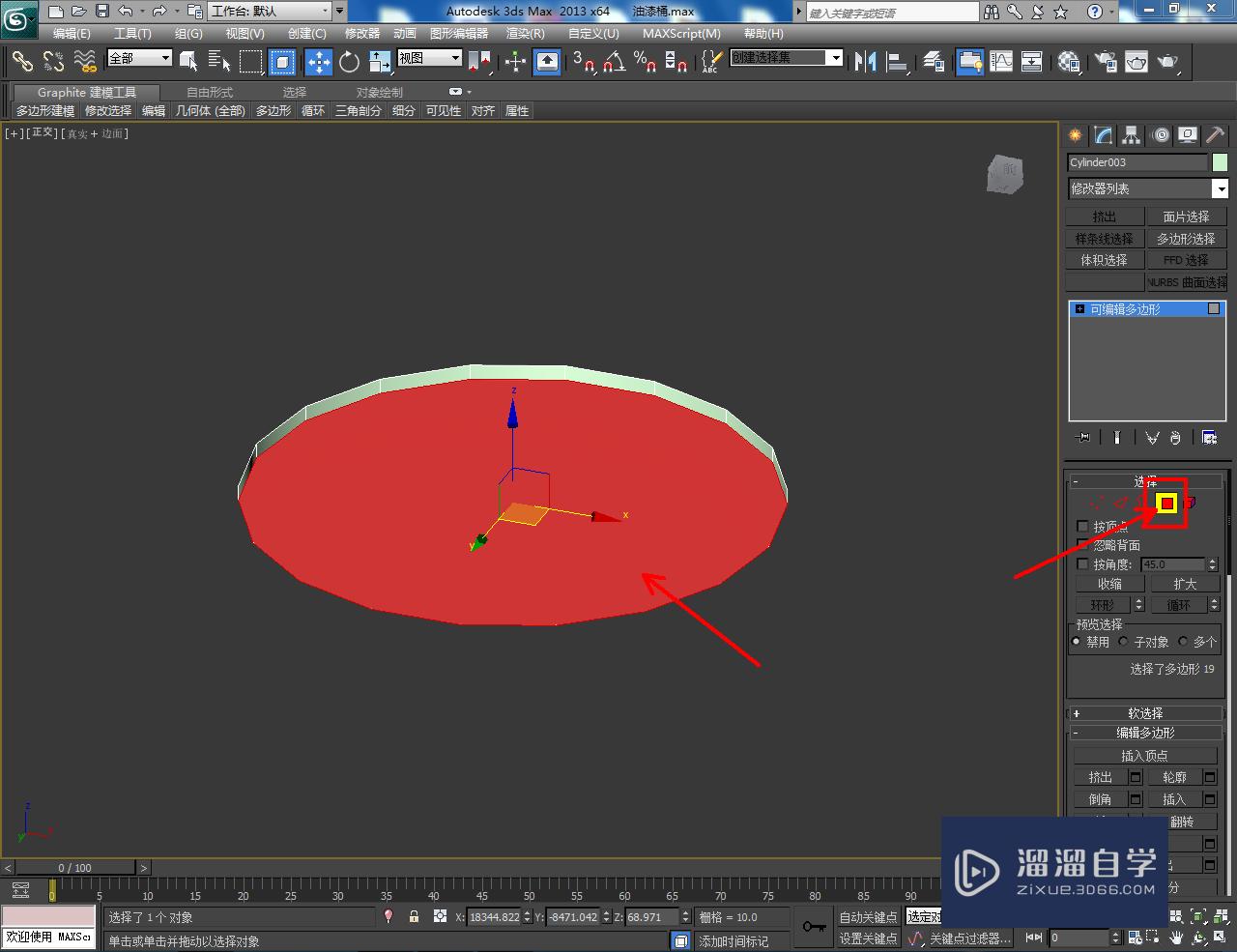
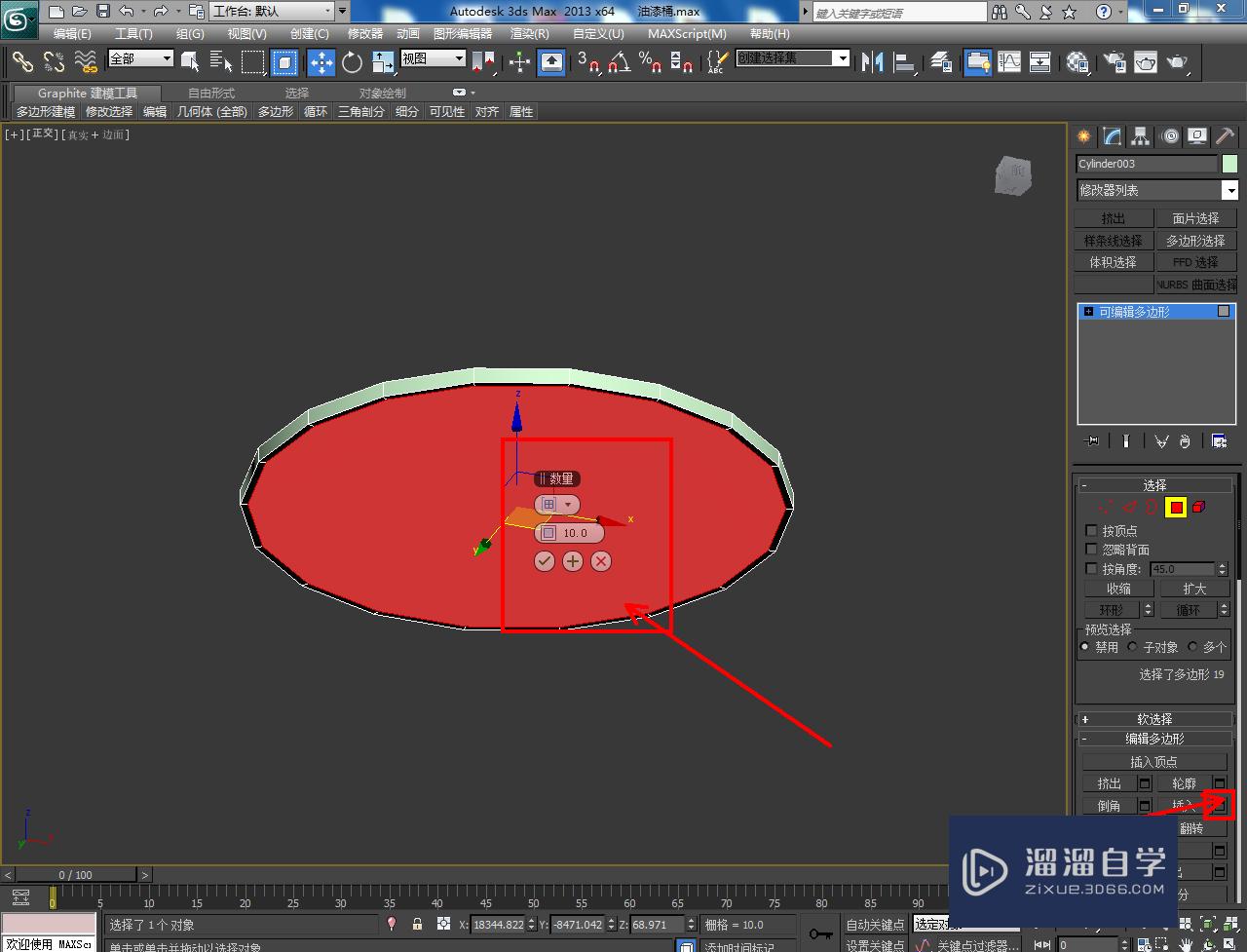
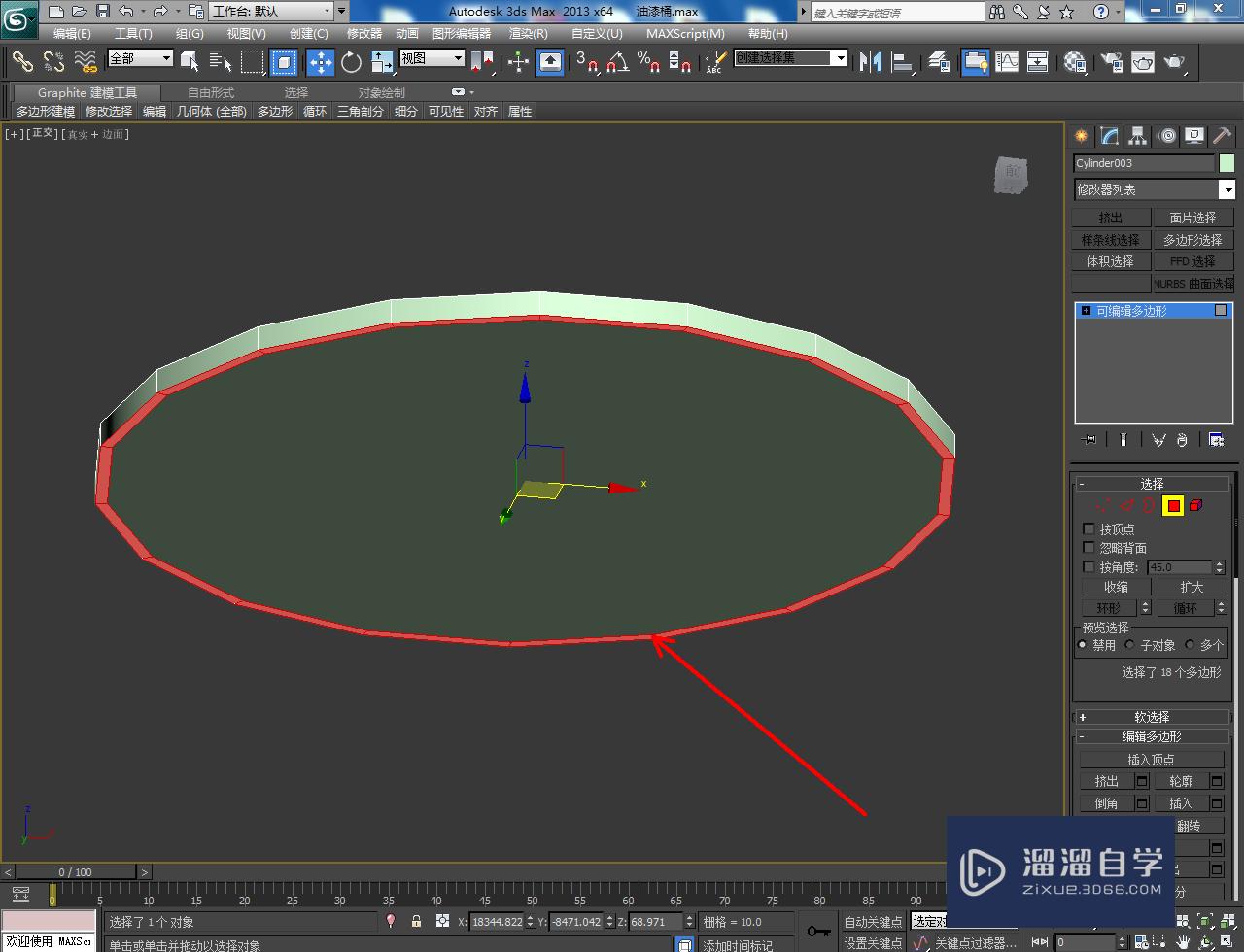
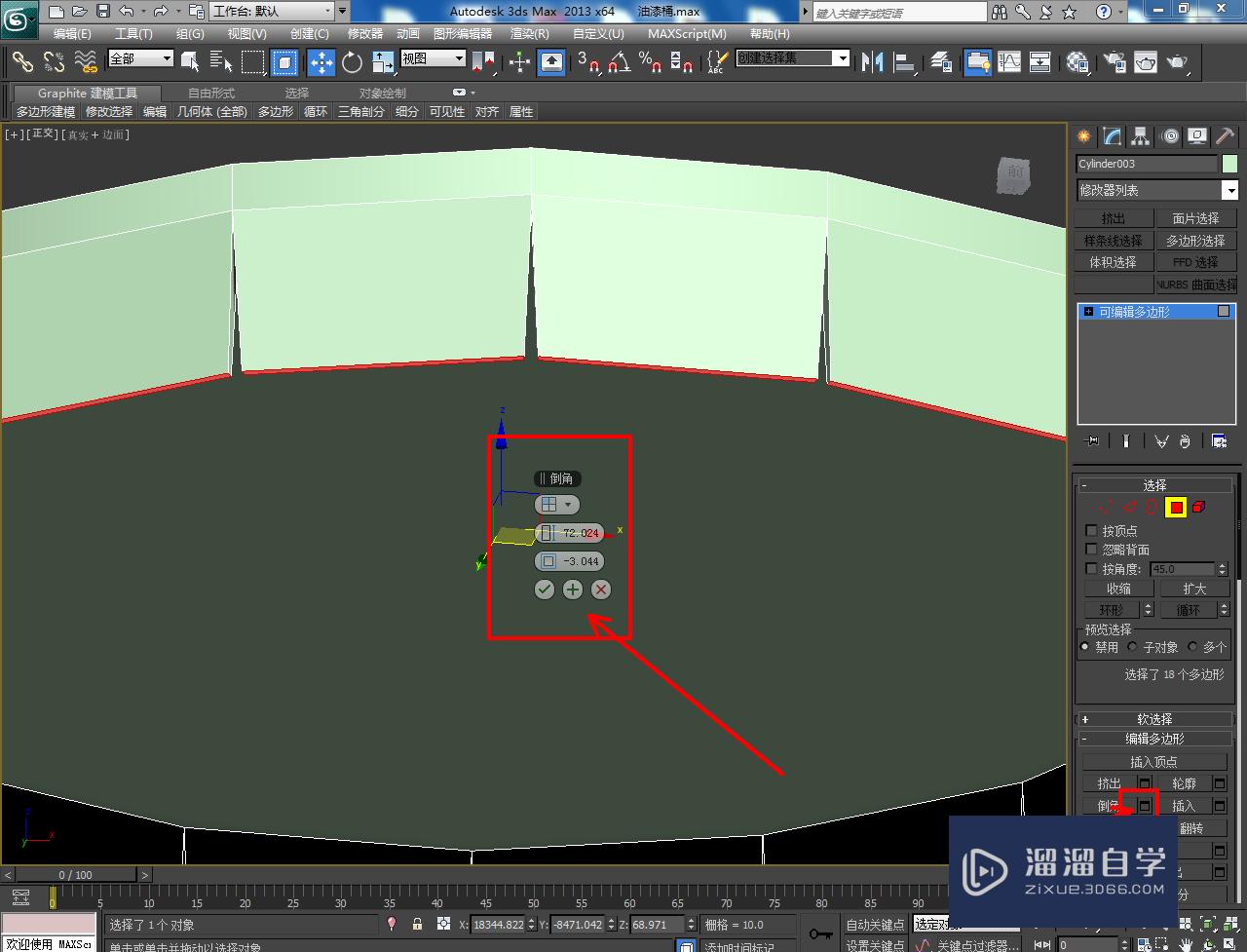
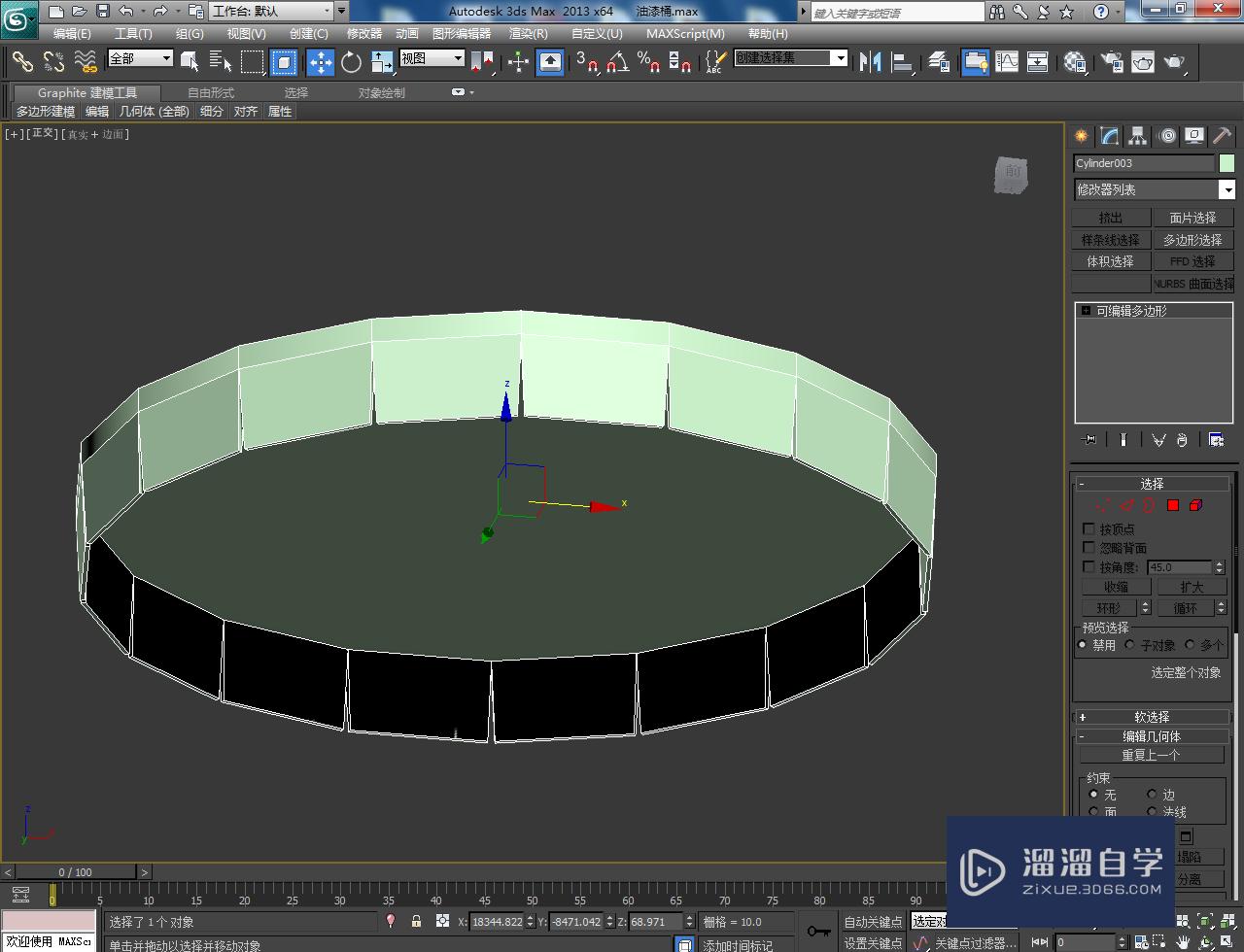
第4步
点击【边】图标,选中图示模型上的边线后,点击【切角】右边的小方框并设置好切角参数。使用椭圆工具绘制一个椭圆图案并进行挤出,生成椭圆柱模型;
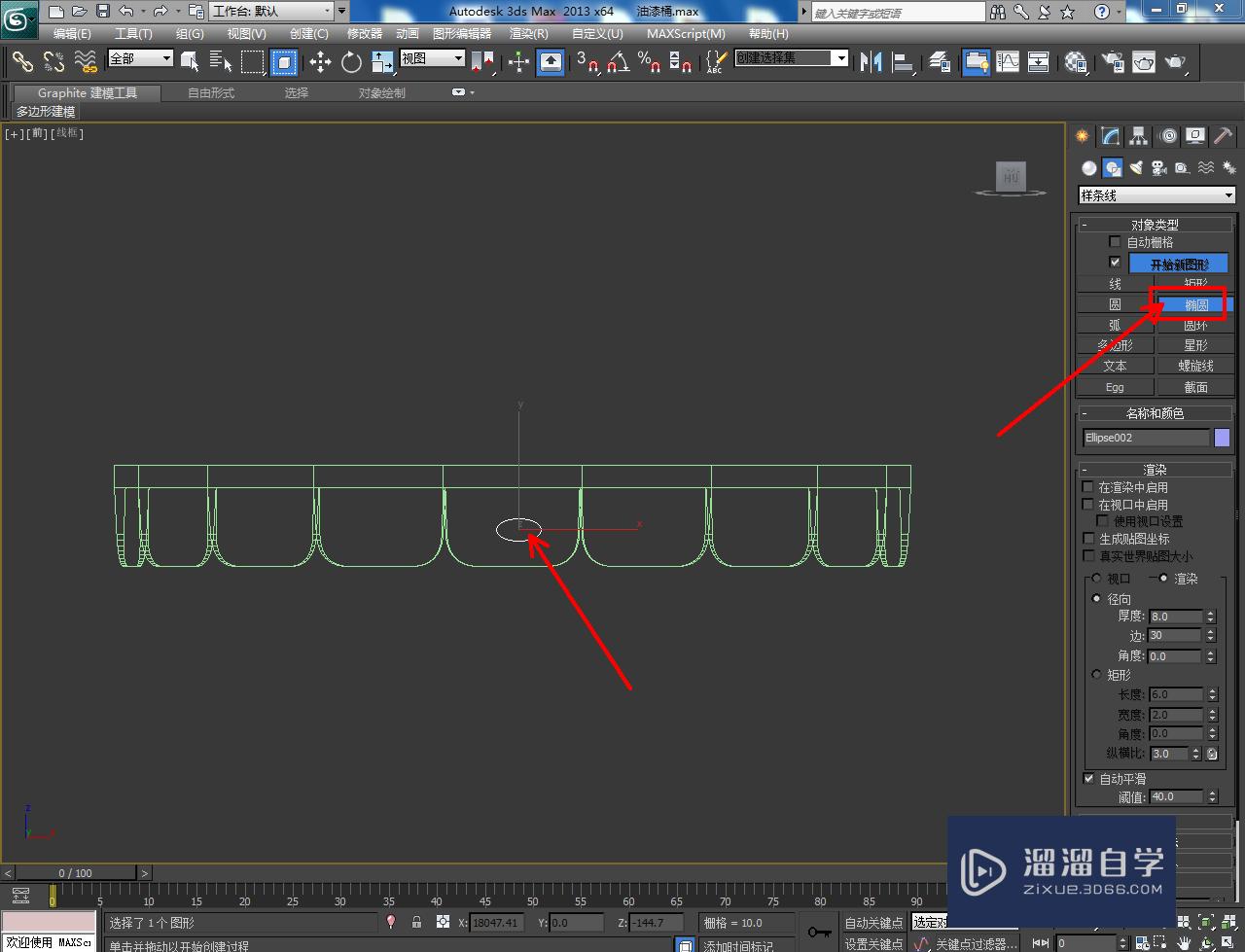
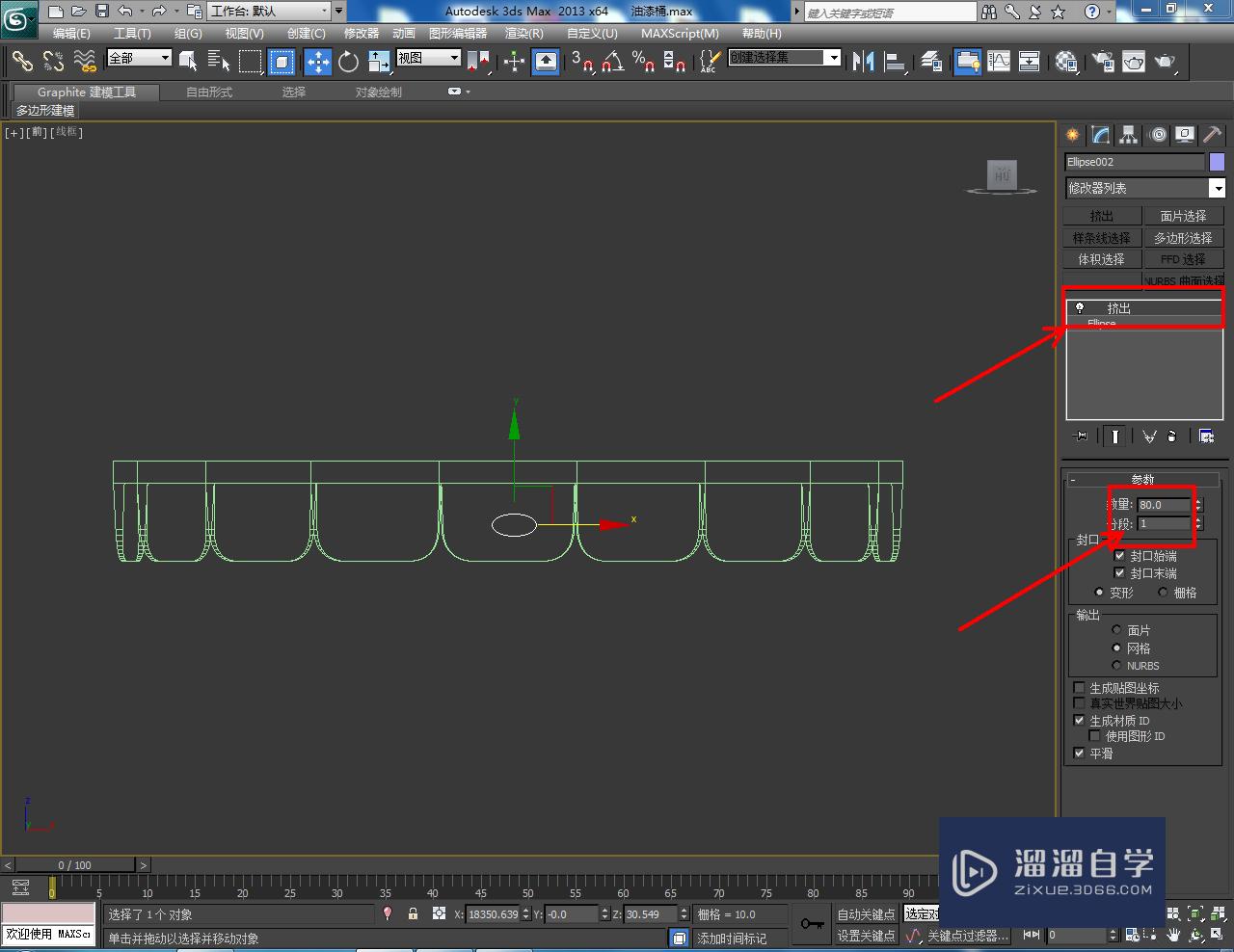

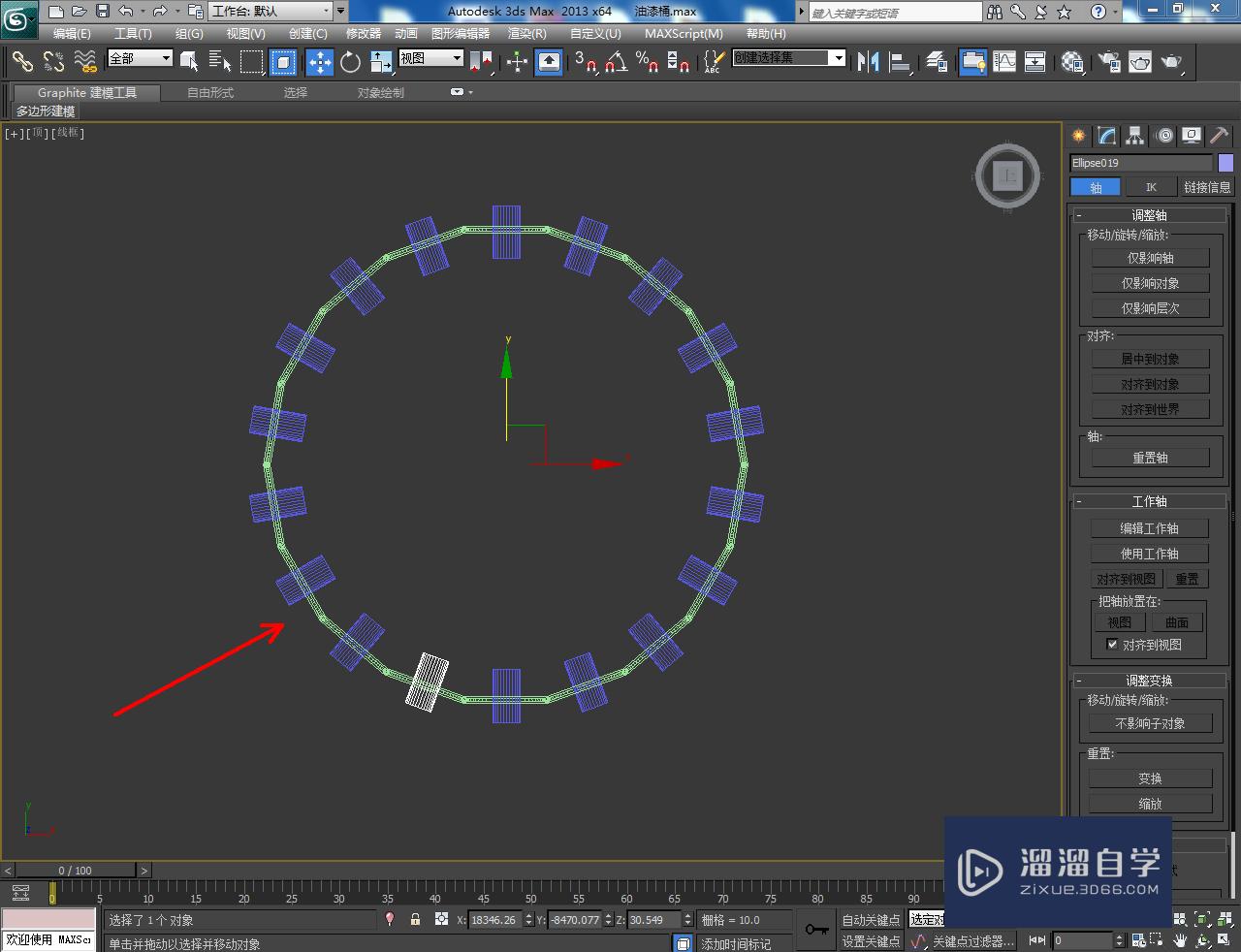
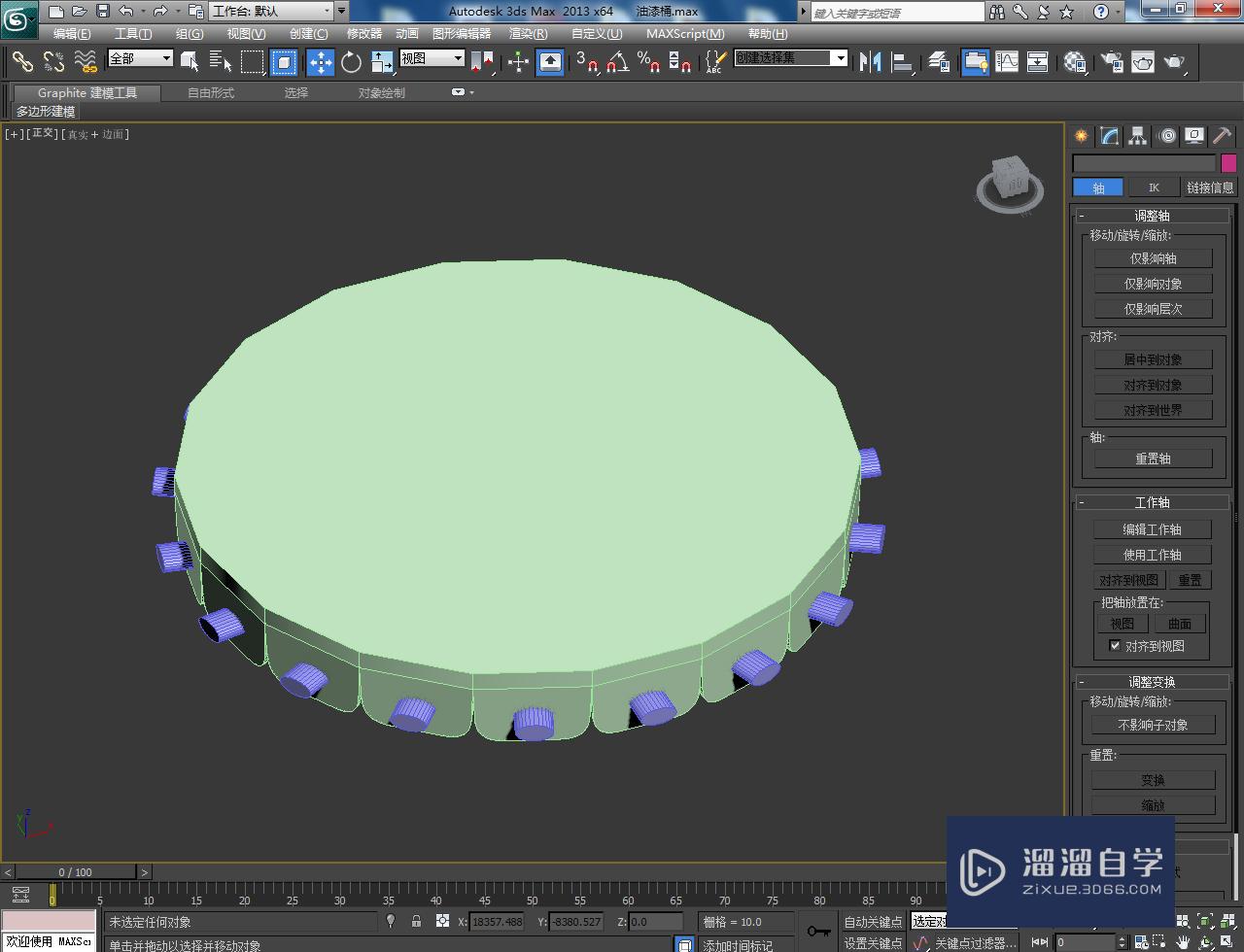
第5步
选中主体模型,点击【复合对象】-【Proboolean】-【拾取对象】,依次拾取椭圆柱模型即可。以上就是关于3DMax油漆桶桶盖模型制作方法的所有介绍。
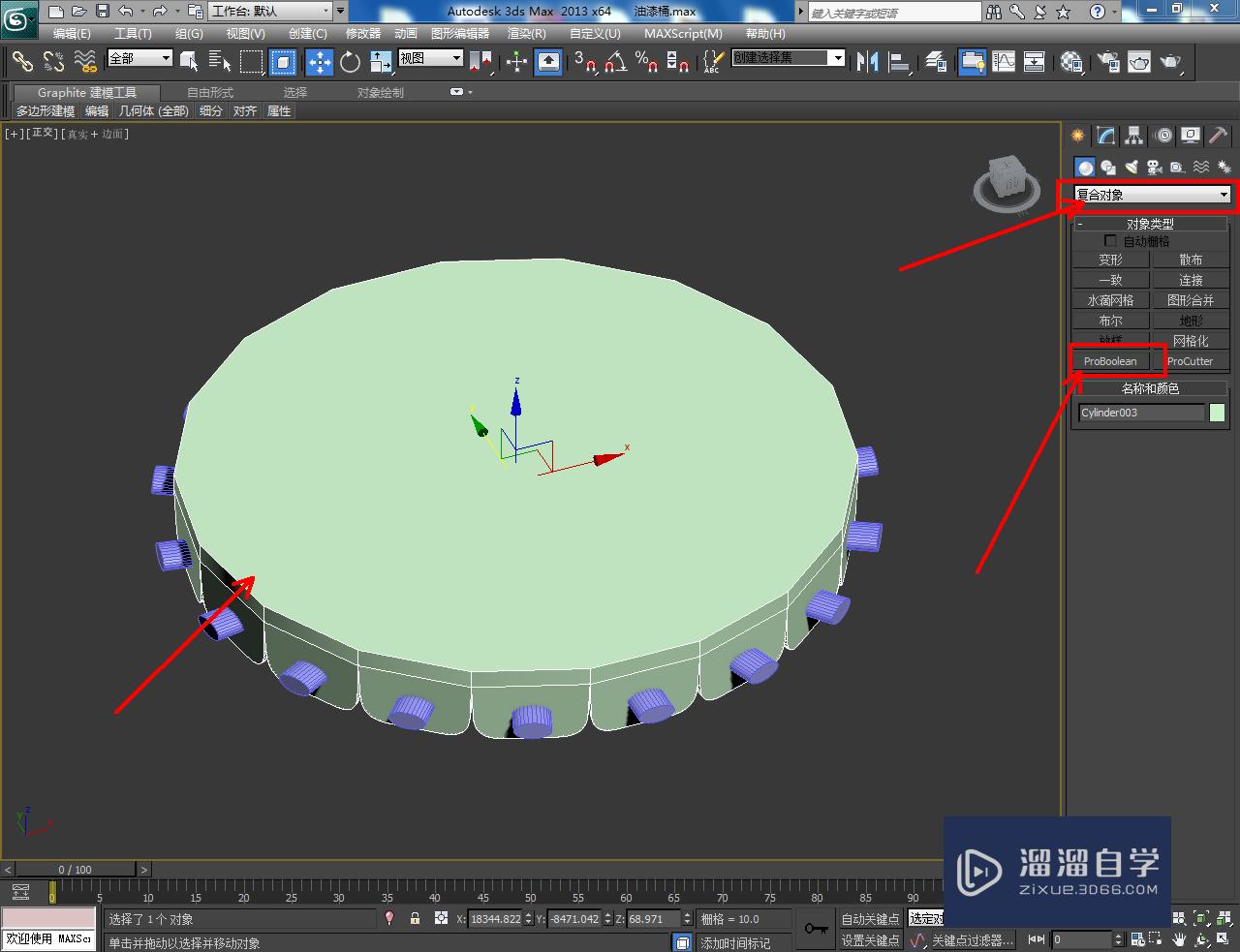


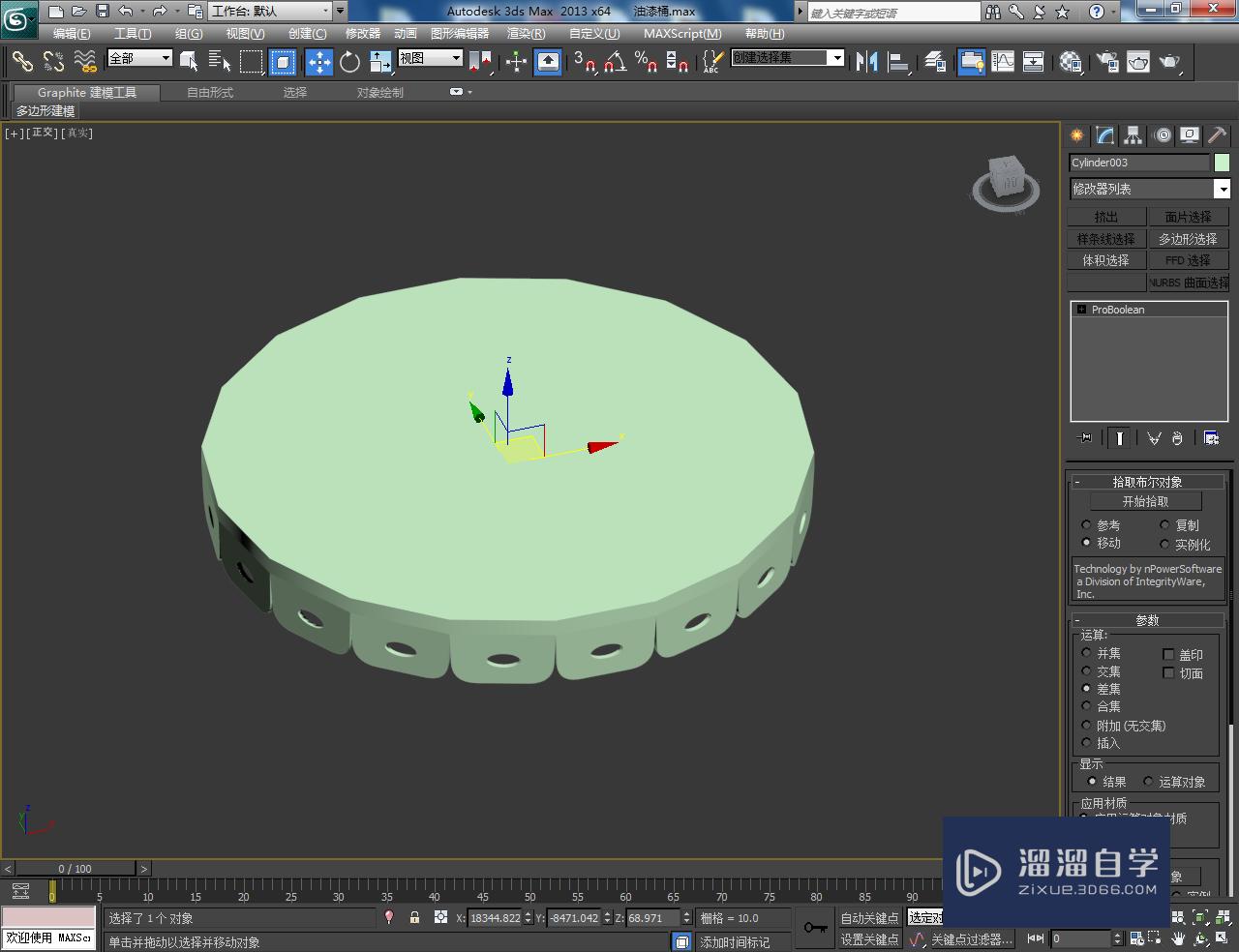

案列实战3DMax+VRAY产品渲染教程-油烟机案例
特别声明:以上文章内容来源于互联网收集整理,不得将文章内容
用于商业用途.如有关于作品内容、版权或其他问题请与溜溜网客服
联系。
相关文章
距结束 05 天 06 : 25 : 53
距结束 00 天 18 : 25 : 53
首页






